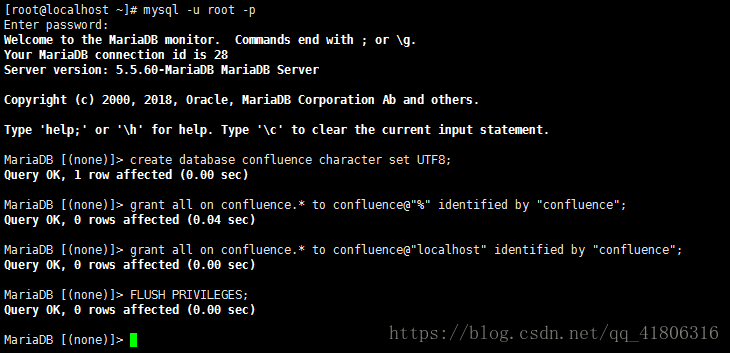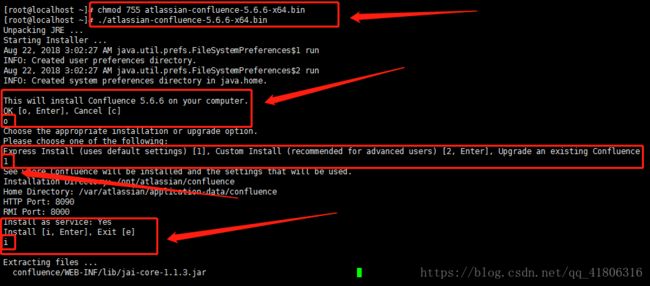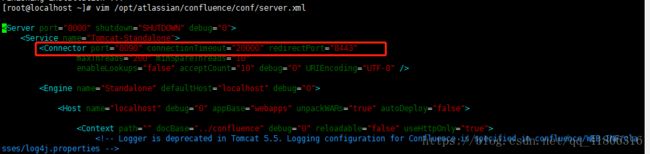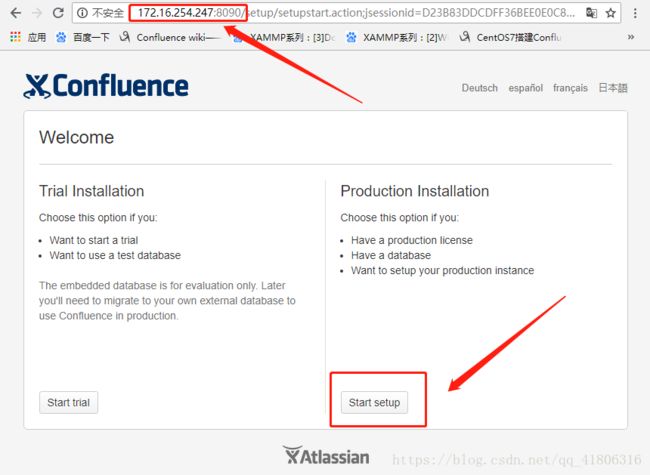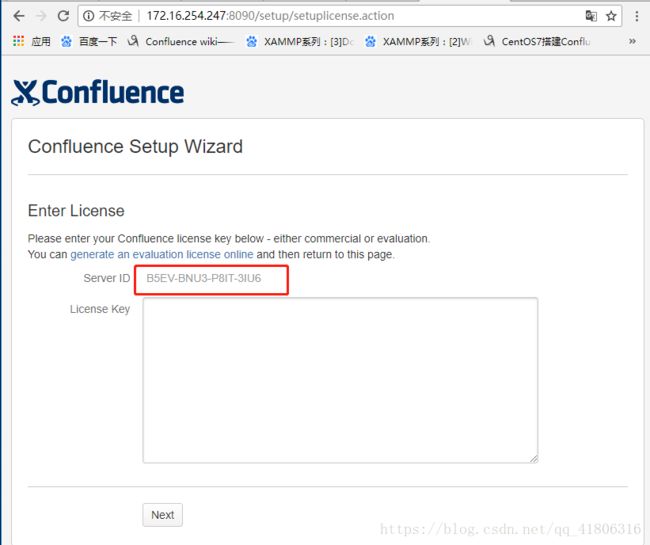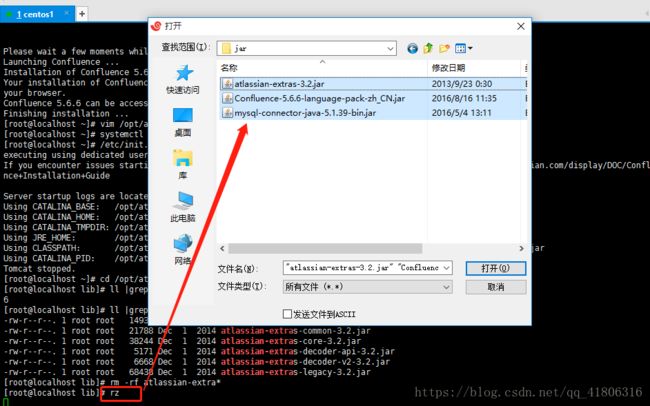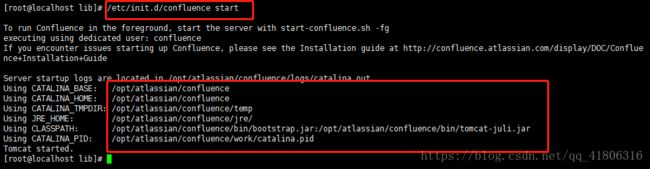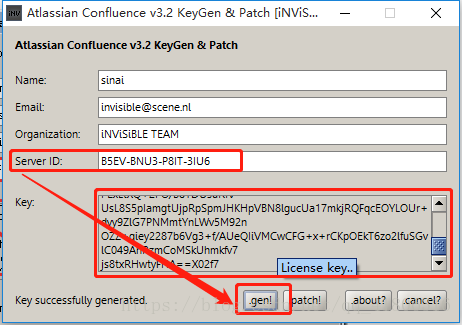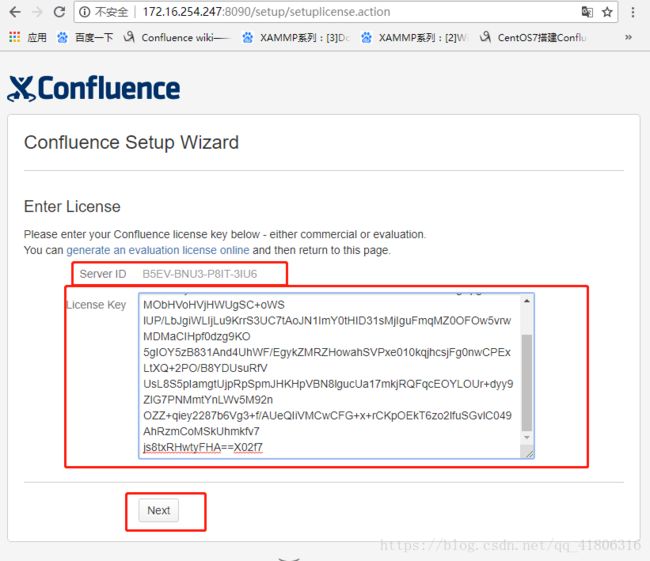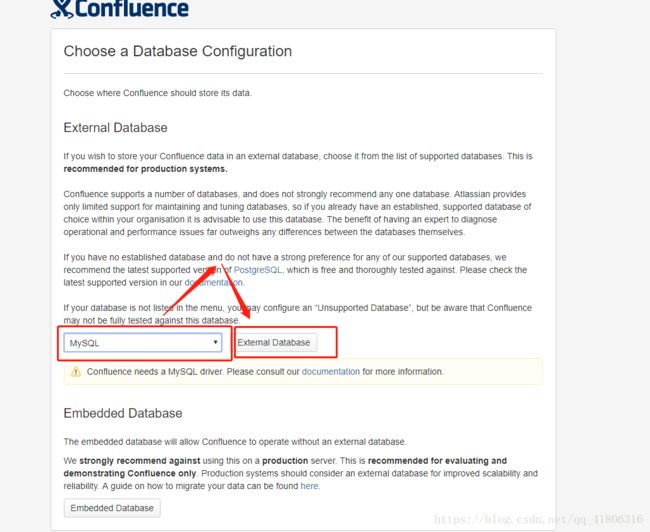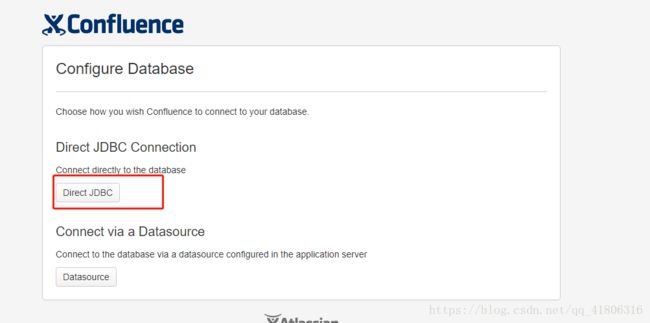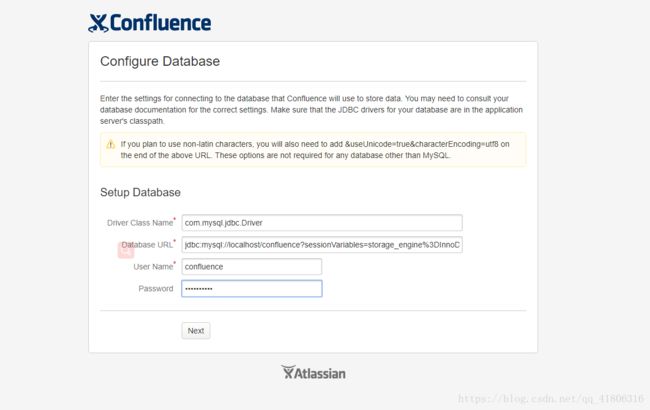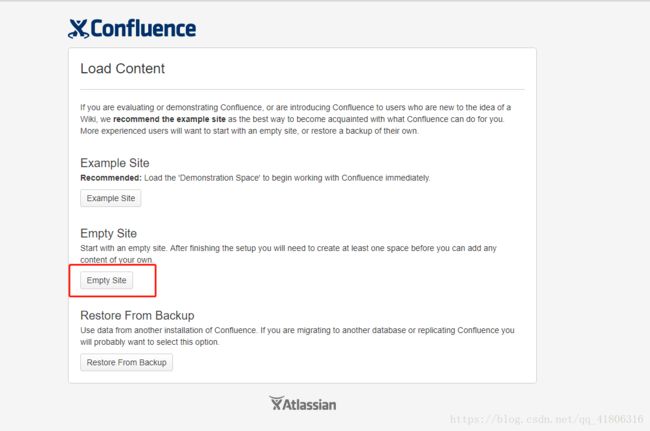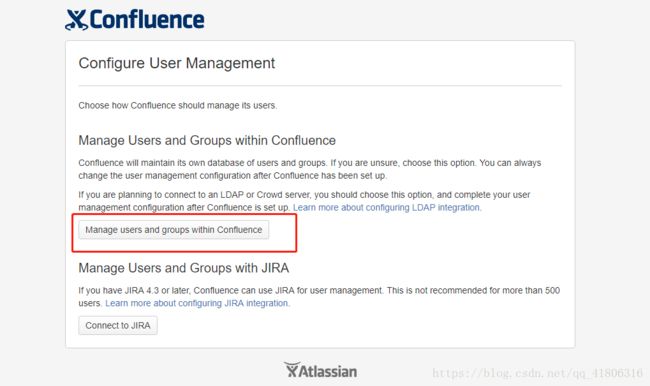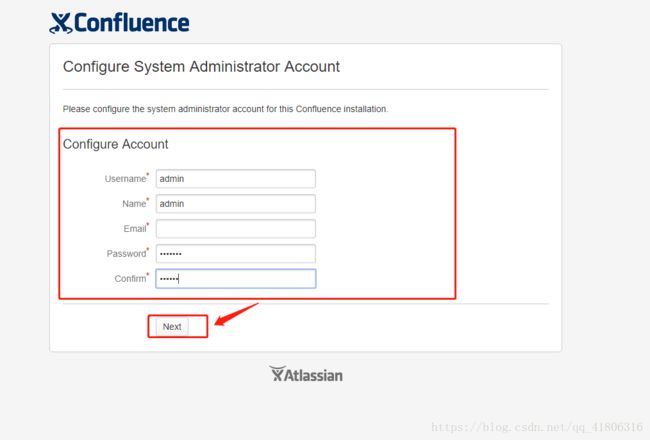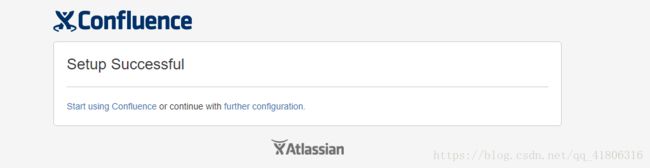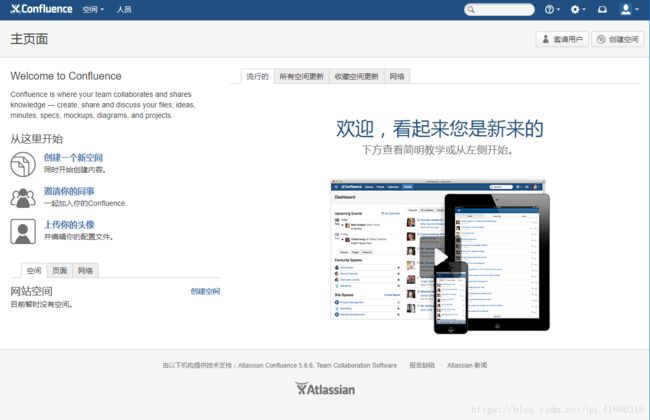centos7搭建WIKI confluence
Wiki系统属于一种人类知识网格系统,可以在Web的基础上对Wiki文本进行浏览、创建、更改,而且创建、更改、发布的代价远比HTML文本小;同时Wiki系统还支持面向社群的协作式写作,为协作式写作提供必要帮助;最后,Wiki的写作者自然构成了一个社群,Wiki系统为这个社群提供简单的交流工具。与其它超文本系统相比,Wiki有使用方便及开放的特点,所以Wiki系统可以帮助我们在一个社群内共享某领域的知识。
开始搭建前,下载安装所需软件包
- atlassian-confluence-5.6.6-x64
- confluence-5.6.6-language-pack_CN
- confluence_keygen
一.环境准备:
confluence的运行是依赖java环境的,也就是说需要安装jdk并且要是1.7以上版本,如下:
yum install java :安装命令
java -version :查看版本
二.安装mysql,centos7为mariadb
- yum install mariadb mariadb-server -y :安装mariadb
- systemctl start mariadb :启动mariadb
- systemctl enable mariadb :设置开机启动
进行mariadb的初始配置: mysql_secure_installation
三.数据库安装完成后为confluence创建对应的数据库、用户名、密码,如下:
- create database confluence character set UTF8;
- grant all on confluence.* to confluence@"%" identified by "confluence";
- grant all on confluence.* to confluence@"localhost" identified by "confluence";
- flush privileges;
四.安装及破解confluence
- rz :上传atlassian-confluence-5.6.6到centos7
- chmod 755 atlassian-confluence-5.6.6-x64.bin :为atlassian-confluence-5.6.6添加可执行权限
- ./atlassian-confluence-5.6.6-x64.bin :安装atlassian-confluence-5.6.6
通过上图,我们可以很明显的看出confluence安装到了/opt/atlassian/confluence和/var/atlassian/application-data/confluence目录下,并且confluence监听的端口是8090。
confluence的主要配置文件,存放在/opt/atlassian/confluence/conf/server.xml文件中,如下:
现在访问confluence ,如下:
点击start setup下一步,保存server ID 准备破解:
4.破解confluence
复制上述截图中的Server ID,然后关闭confluence,使用如下命令:
/etc/init.d/confluence stop
然后切换到/opt/atlassian/confluence/confluence/WEB-INF/lib目录下,删除atlassian-extras开头的jar6个文件,如下:
cd /opt/atlassian/confluence/confluence/WEB-INF/lib
ll |grep atlassian-extra |wc –l
rm -fr atlassian-extra*
解压破解包,然后把里面的atlassian-extras-3.2.jar、Confluence-5.6.6-language-pack-zh_CN.jar、mysql-connector-java-5.1.39-bin.jar三个jar文件复制到/opt/atlassian/confluence/confluence/WEB-INF/lib目录下,如下:
其中atlassian-extras-3.2.jar文件是和license相关的,Confluence-5.6.6-language-pack-zh_CN.jar是confluence中文语言包,而mysql-connector-java-5.1.39-bin.jar是confluence连接mysql数据库相关的jar包。
最后要启动confluence,使用如下命令:/etc/init.d/confluence start
注意:在windows下运行该破解jar包,windows需安装java环境 如下:
把上述复制的Server ID粘贴进去,然后点击.gen。如下:
将破解文件复制到confluence中进行破解:
破解成功后下一步选择mysql数据库进行下一步:
选择direct JDBC并下一步:
输入为confluence创建的账号密码,点击下一步后等待:
数据库初始化完毕后,会跳转到如下界面,初始化一个空的站点 如下:
配置管理员账号密码:
Confluence安装完毕后,如下:
重新访问:ip+8090 confluence登陆后的界面如下:
至此wiki confluence安装完毕
借鉴资源来自:https://www.ilanni.com/?p=11989